Apple Intelligence apporte certaines des plus grandes nouvelles fonctionnalités pour l’iPhone, l’iPad et le Mac. Ses fonctions sont déployées par phases, commençant avec la mise à jour d’aujourd’hui pour iOS et iPadOS 18.1 pour la série iPhone 15 Pro, tous les modèles d’iPhone 16 et tous les iPads utilisant une puce A17 Pro et supérieure. Tous les Macs utilisant une puce de la série M reçoivent également Apple Intelligence avec la mise à jour d’aujourd’hui de macOS Sequoia 15.1. Bien que ces nouvelles fonctionnalités soient enthousiasmantes, tout le monde ne souhaite pas utiliser des fonctionnalités d’intelligence artificielle (IA) sur son smartphone ou d’autres appareils. Si vous faites partie de ceux qui sont sceptiques, vous pouvez désactiver Apple Intelligence sur votre iPhone ou tout autre appareil Apple compatible. Alternativement, si vous souhaitez utiliser l’IA d’Apple, il se peut que vous deviez d’abord rejoindre une liste d’attente. Quoi qu’il en soit que vous souhaitiez utiliser l’IA ou non, voici tout ce que vous devez savoir sur l’activation d’Apple Intelligence.
Comment activer Apple Intelligence sur iPhone ou iPad
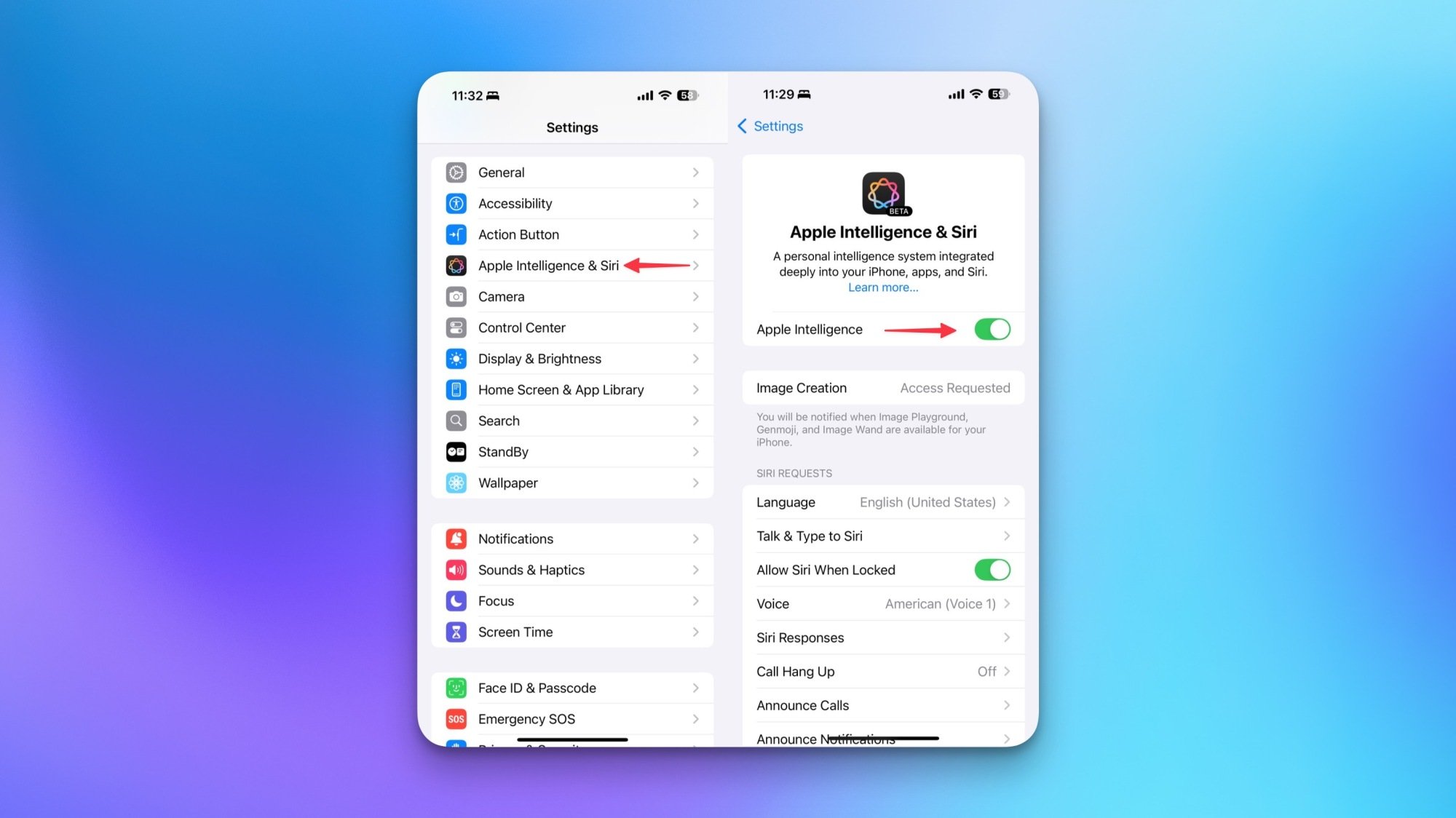
Crédit : Khamosh Pathak
Pour activer Apple Intelligence sur iPhone ou iPad, commencez par mettre à jour vers iOS 18.1 ou iPadOS 18.1. Après la mise à jour, vous devriez voir des instructions pour activer Apple Intelligence sur l’écran. Suivez simplement le flux de travail décrit et cela sera activé pour vous. Si vous avez sauté le flux de travail ou n’avez pas vu ces instructions, vous pouvez également aller dans Réglages > Apple Intelligence & Siri et activer Apple Intelligence là-bas. Bien que le nom contienne “& Siri”, ce paramètre contrôlera également l’accès à d’autres fonctionnalités d’Apple Intelligence.
Certaines personnes peuvent ne pas voir immédiatement l’option pour activer Apple Intelligence. À la place, vous pourriez voir une option appelée Rejoindre la liste d’attente d’Apple Intelligence. Sélectionnez cette option et attendez que l’IA d’Apple soit déployée sur votre appareil – cela ne devrait prendre que quelques heures, mais cela pourrait être plus long. Ne vous inquiétez pas, vous recevrez une notification une fois que vous serez sorti de la liste d’attente. Apple fait cela pour gérer la charge sur ses serveurs.
Si vous ne voyez toujours pas l’option pour activer Apple Intelligence, assurez-vous que la langue de votre appareil et la langue de Siri sont réglées sur l’anglais américain, car Apple Intelligence n’est disponible que dans cette langue pour l’instant. Trouvez la langue de l’appareil dans Réglages sous Langue & Région dans l’onglet Général et la langue de Siri sous l’onglet Siri dans la même application. Si vous ne voyez toujours pas le commutateur d’Apple Intelligence, il se peut qu’il ne soit pas disponible dans votre région.
Comment désactiver Apple Intelligence sur iPhone ou iPad
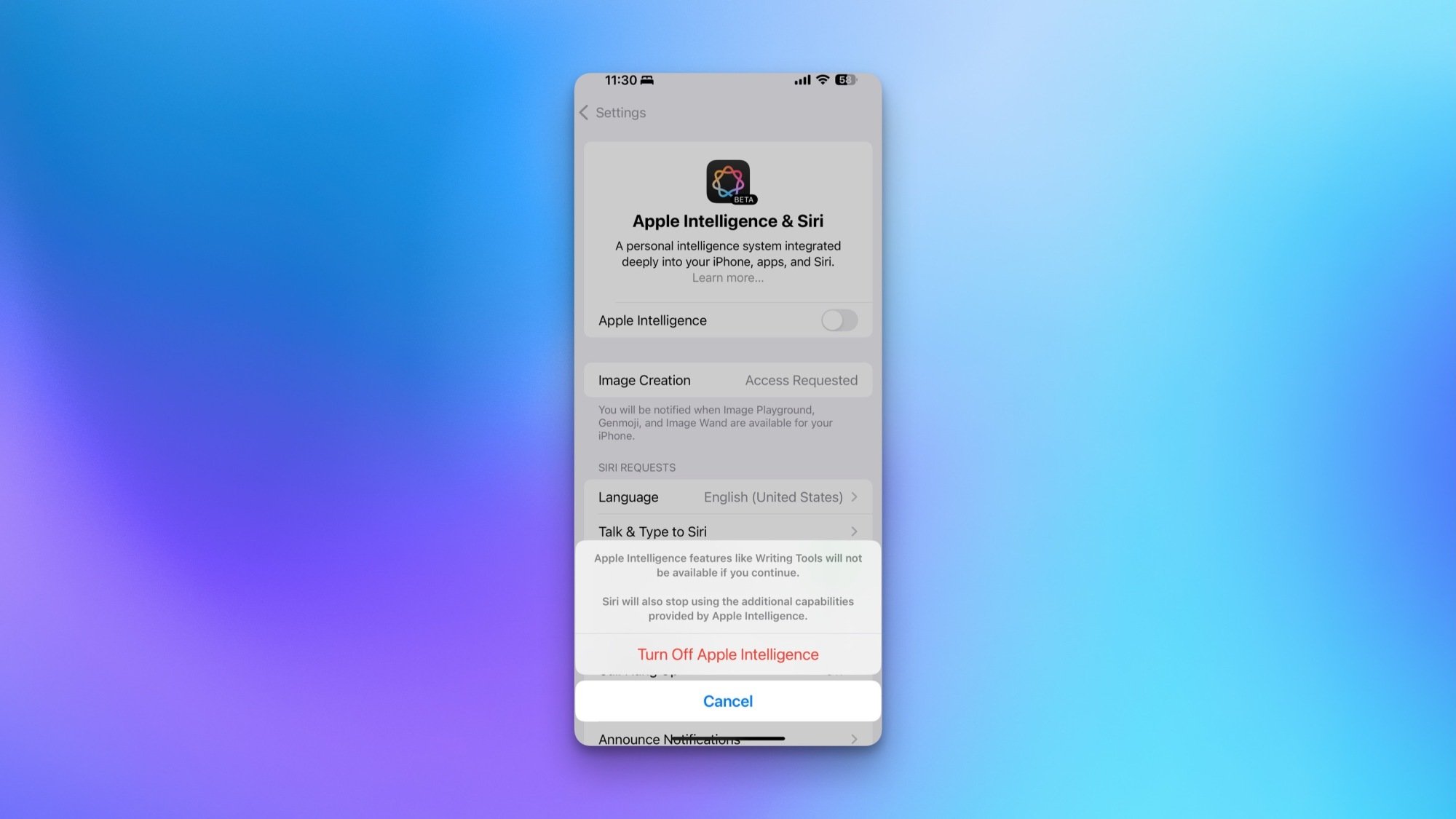
Crédit : Khamosh Pathak
L’utilisation de l’IA soulève de nombreuses préoccupations, telles que une consommation énergétique élevée, des problèmes de confidentialité, ou même simplement le potentiel d’instabilité qui accompagne souvent une nouvelle technologie immature. Si vous décidez que vous ne souhaitez pas utiliser Apple Intelligence sur votre iPhone ou iPad, vous pouvez également facilement la désactiver. Allez dans Réglages > Apple Intelligence & Siri et désactivez Apple Intelligence. Vous verrez une fenêtre de confirmation – sélectionnez Désactiver Apple Intelligence. Cela supprimera l’IA de votre appareil.
Comment activer/désactiver Apple Intelligence sur Mac
Apple Intelligence est également disponible sur Mac, et l’activer ou l’éteindre suit un processus similaire à celui de l’iPhone ou de l’iPad. Il suffit de se rendre dans le Menu de l’icône Apple, de cliquer sur Réglages Système, et de trouver le commutateur d’Apple Intelligence sous Apple Intelligence & Siri. Comme mentionné précédemment, il se peut que vous deviez rejoindre une liste d’attente ou changer la langue de votre appareil (naviguez vers Réglages Système > Général > Langue & Région) ou la langue de Siri (Réglages Système > Siri & Spotlight).









